有了下面这个教程,不懂的也能装懂了,赶紧get起来装逼一下吧!
【 tulaoshi.com - PhotoShop 】
Photoshop制作常见的金属火焰字
效果字用到的图层比较多,底部的图层做出类似烟雾的纹理,中间图层用图层样式做出金属表面效果,顶部的文字给整体渲染火焰的颜色即可。
最终效果

教程开始之前,先来定义两款图案,把下面的素材大图保存到本机,然后用PS打开,再选择菜单:编辑 定义图案,命名后关闭素材图片。


1、新建一个1000 * 700像素,分辨率为72像素/英寸的画布,确定后把背景填充黑色。
选择文字工具,输入想要的文字,字体要大一点如图2,颜色用黄褐色#9B7B0C,效果如图1。

图1
图2
2、双击图层面板当前文字图层缩略图调出图层样式,然后设置参数如下图。
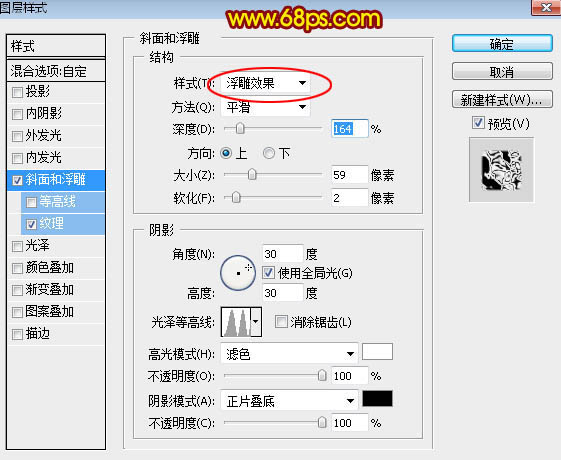
图3
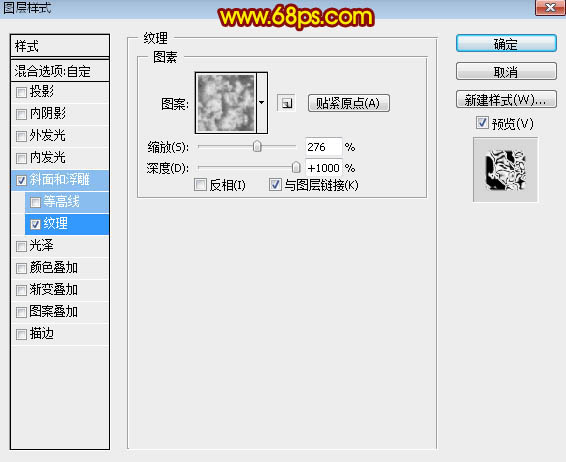
图4
3、确定后把填充改为:0%,效果如下图。

图5
4、按Ctrl + J 把当前图层复制一层,效果如下图。

图6
5、按Ctrl + J 把当前图层复制一层,然后在图层缩略图后面的蓝色区域右键选择清除图层样式,效果如图8。

图7

图8
6、给点当前文字图层设置图层样式,参数设置如图9,10,确定后把填充改为:0%,效果如图11。
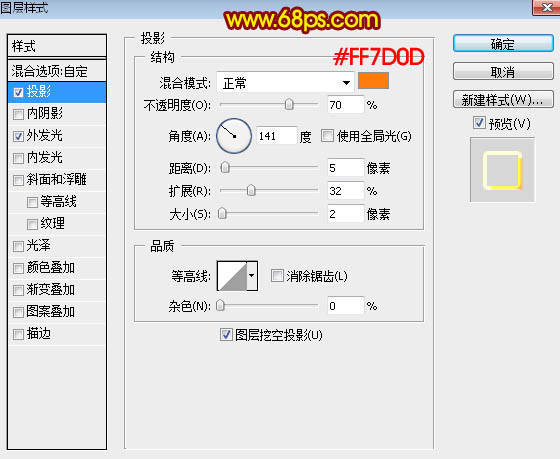
图9

图10

图11
7、按Ctrl + J把当前文字图层复制一层,同上的方法清除图层样式,效果如下图。

图12
8、给当前文字图层设置图层样式。
内阴影:

图13
光泽:混合模式颜色减淡,颜色为橙红色:#ff6407,然后设置等高线,如图15,其它设置如图14。
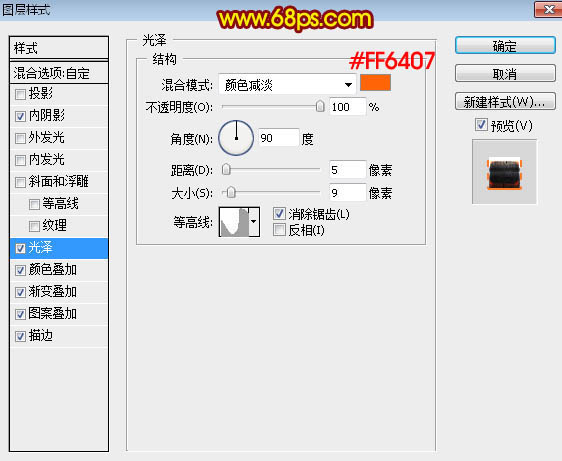
图14

图15
颜色叠加:混合模式柔光,颜色:#0b0b0b,其它设置如下图。
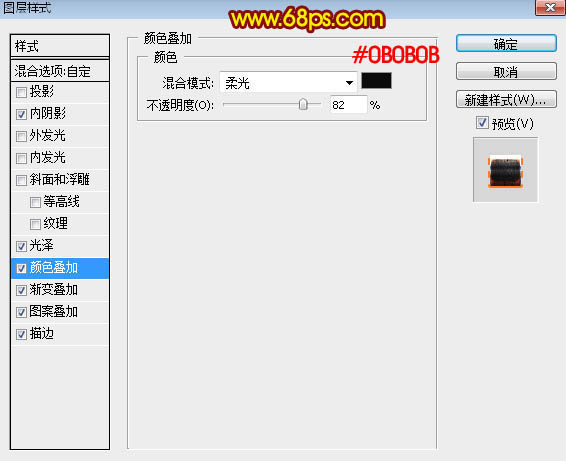
图16
渐变叠加:混合模式强光,渐变设置如图18。
(本文来源于图老师网站,更多请访问http://www.tulaoshi.com/photoshop/)
图17

图18
图案叠加:图案选择之前定义的图案。

图19
描边:填充类型选择渐变,渐变选择自带的渐变色如图21。
(本文来源于图老师网站,更多请访问http://www.tulaoshi.com/photoshop/)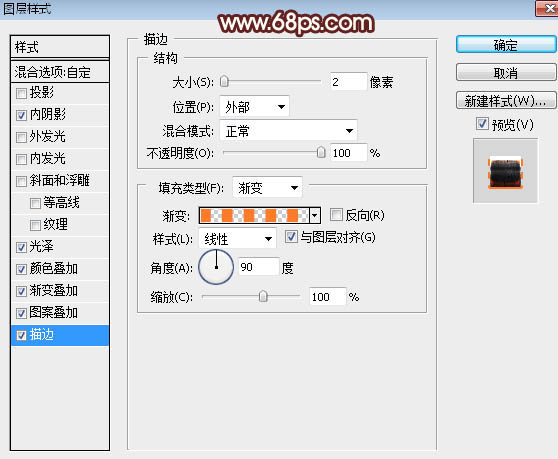
图20

图21
9、确定后把填充改为:0%,效果如下图。

图22
10、按Ctrl + J 把当前文字图层复制一层,然后清除图层样式,效果如下图。

图23
11、给当前文字图层设置图层样式。
投影:

图24
外发光:混合模式线性光,颜色为橙红色:#fd7e0d,其它设置如下图。

图25
斜面和浮雕:样式外斜面,其它设置如下图。
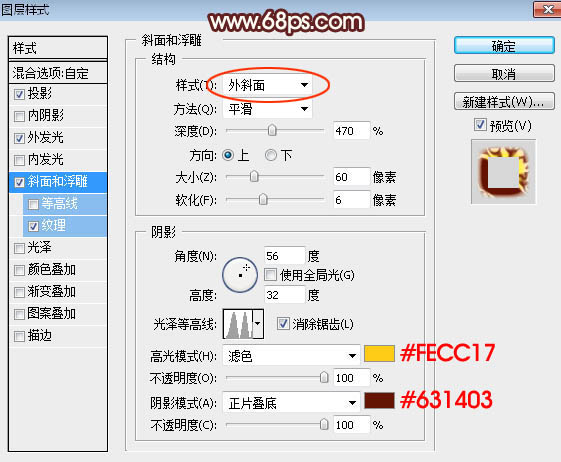
图26
纹理:

图27
12、确定后把填充改为:0%,效果如下图。

图28
13、按Ctrl + J 把当前文字图层复制一层,然后清除图层样式,效果如下图。

图29
14、给当前文字图层设置图层样式。
内阴影:混合模式颜色减淡,其它设置如下图。
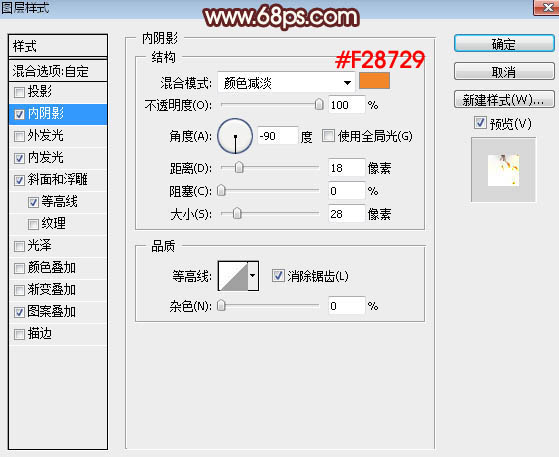
图30
内发光:

图31
斜面和浮雕:

图32
等高线:

图33
图案叠加:图案选择之前定义的图案。

图34
15、确定后把填充改为:0%,效果如下图。

图35
最后微调一下参数,完成最终效果。

来源:http://www.tulaoshi.com/n/20170325/2629115.html
看过《PS制作常见的金属火焰字》的人还看了以下文章 更多>>